- OneDrive ir viens no populārākajiem mākoņu glabāšanas pakalpojumiem pasaulē.
- To vada Microsoft, un tā ir daļa no Office 365 Suite programmām.
- Vai vēlaties uzzināt vairāk par šāda veida programmatūru? Pārbaudiet mūsu veltīts Cloud Software Hub.
- Ja vēlaties uzzināt vairāk par šo konkrēto rīku, mums ir arī veltīta OneDrive lapa.
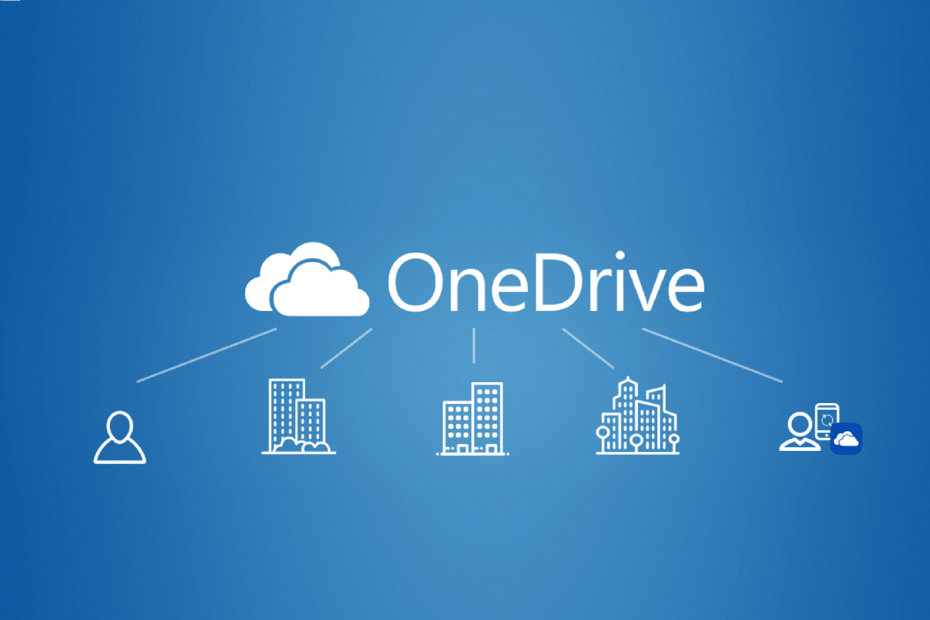
Šī programmatūra saglabās jūsu draiveru darbību un darbību, tādējādi pasargājot jūs no izplatītākajām datoru kļūdām un aparatūras kļūmēm. Pārbaudiet visus draiverus, veicot trīs vienkāršas darbības:
- Lejupielādējiet DriverFix (pārbaudīts lejupielādes fails).
- Klikšķis Sāciet skenēšanu atrast visus problemātiskos draiverus.
- Klikšķis Atjaunināt draiverus lai iegūtu jaunas versijas un izvairītos no sistēmas darbības traucējumiem.
- DriverFix ir lejupielādējis 0 lasītāji šomēnes.
OneDrive ir patentēts mākoņpakalpojums, kuru Microsoft ir izstrādājis Microsoft Office Suitetomēr jums nav jāmaksā, lai to izmantotu.
Jāatzīst, ka abonēšana sniegtu jums vairāk priekšrocību, taču secinājums ir tāds, ka tas ir viens no nedaudzajiem
Biroja produkti zināmā mērā varat izmantot bez maksas.Viens no iemesliem, kāpēc OneDrive ir tik populārs, ir tāpēc, ka tas tiek pastāvīgi atjaunināts ar jaunām un uzlabotām funkcijām.
Viens labs piemērs tam ir atjauninājums, kas ļauj OneDrive lietotājiem to izdarīt tieši koplietot dokumentu ar citiem kontaktiem.
Pirms šī konkrētā atjauninājuma lietotājiem tas būs jādara vispirms saglabājiet failu OneDrive un pēc tam dodieties uz koplietošanas dialogu, lai koplietotu failu ar citiem.
Jaunā funkcija pirmo reizi bija pieejama Ātri zvana Office Insider programmas versija, kuras versija darbojas 2006. gadā (Build 12827.20000) vai jaunāka
Tālāk sniegtajā rokasgrāmatā tiks parādīts tieši tas, kas jums jādara, lai efektīvi izmantotu šo jauno tiešās koplietošanas metodi.
Kā es varu izmantot OneDrive jauno tiešās daļas opciju?
Piezīme: To var izdarīt gan no darbvirsmas klienta, gan no tīmekļa klienta
- Atvērt OneDrive
-
Saglabāt neatkarīgi no progresa, ko esat paveicis ar dokumentu vai mapi
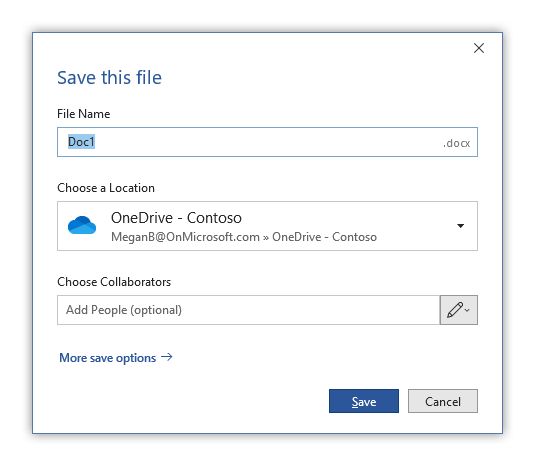
- Dodiet failam a nosaukums
- Atlasiet a Saglabāt atrašanās vietu
- Iekš Izvēlieties Sadarbības partneri iesniedziet to kontaktu vārdus, ar kuriem vēlaties kopīgot failus
- Rakstot, OneDrive ieteiks kontaktpersonas no to personu saraksta, kuras esat sinhronizējis ar OneDrive
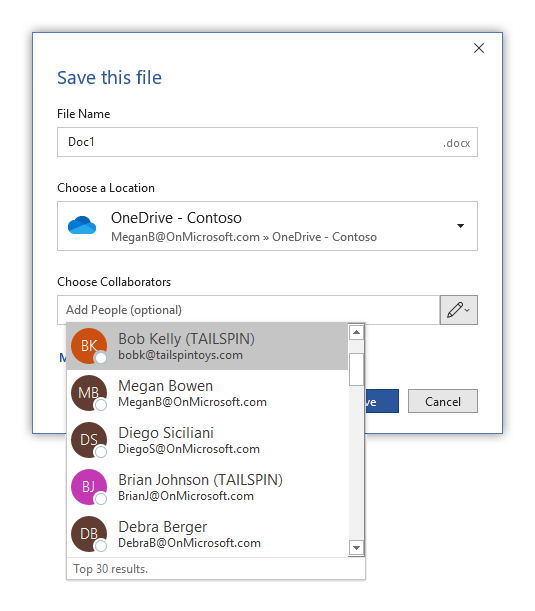
- Pievienojiet tik daudz kontaktpersonu, cik vēlaties
- Nospiediet Saglabāt
- To darot, jūs gan saglabāsit dokumentu tā pašreizējā stāvoklī, gan arī nosūtīsit to atlasītajiem kontaktiem.

- To darot, jūs gan saglabāsit dokumentu tā pašreizējā stāvoklī, gan arī nosūtīsit to atlasītajiem kontaktiem.
Tāpēc tiešās koplietošanas metode jāizmanto tikai tad, ja dokumenta sagatavošana pašlaik ir pabeigta, nevis tad, ja tas joprojām ir melnraksts.
Veicot šīs darbības, jums vajadzētu būt iespējai izmantot OneDrive jauno un uzlaboto tiešās koplietošanas opciju, lai uzlabotu sadarbības līmeni starp jums un jūsu kolēģiem.
Ja atradāt, ka šī apmācība ir noderīga, atstājiet mums atsauksmes, izmantojot ziņojumu zemāk esošajā komentāru sadaļā, un mēs turpināsim sniegt jums vairāk interesantu ceļvežu.
bieži uzdotie jautājumi
OneDrive var izmantot bez maksas, lai gan ir daži ierobežojumi, kas padara apmaksāto versiju daudz pievilcīgāku. Ja vēlaties vairāk bezmaksas mākoņkrātuves pakalpojumi, pārbaudiet ierakstus šajā sarakstā.
OneDrive ir Microsoft pārvaldīts mākoņkrātuves pakalpojums, kas ir daļa no Office 365 Suite un ko var izmantot, lai palielinātu sadarbību uzņēmumā.
OneDrive lietošana nav obligāta, jo to ir daudz citi mākoņkrātuves rīki tur ārā.


